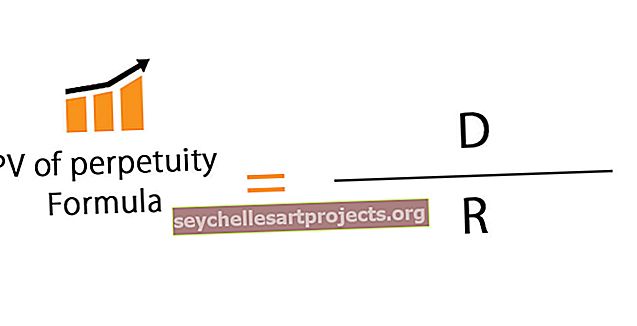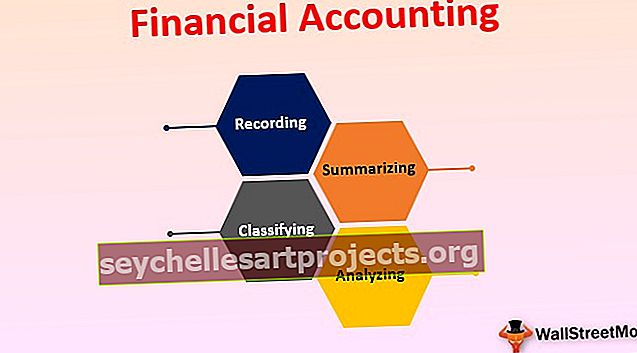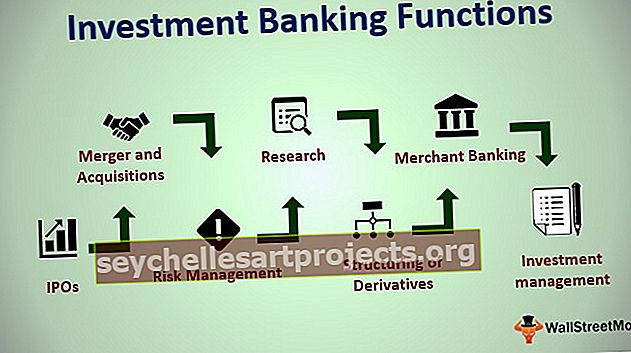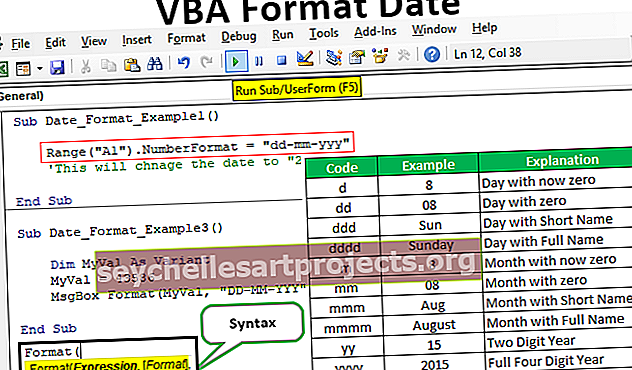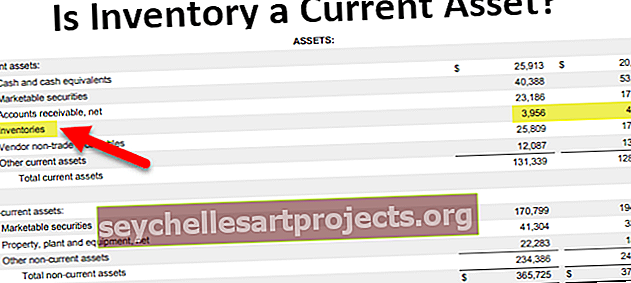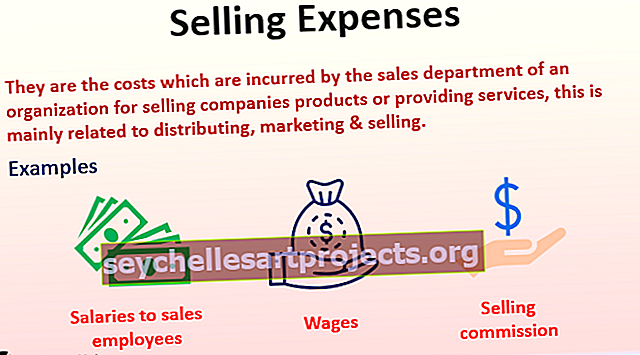Làm thế nào để in Gridlines trong Excel? (Sử dụng Bố cục Trang & Thiết lập Trang)
In Gridlines trong Excel Worksheet (Từng bước)
Làm theo các bước đơn giản và dễ dàng để in trang tính Excel với đường lưới -
- Bước 1: Đầu tiên, chúng ta cần chọn phần xem từ tab đường lưới trong bố cục trang.
- Bước 2: Sau đó, để in chúng ta cần chọn ô in có sẵn trong tab đường kẻ ô.
- Bước 3: Và cuối cùng chúng ta vào phần in ấn vào phần xem trước khi in để xem các đường lưới.
2 phương pháp khác nhau để in trang tính Excel với đường lưới
- In đường lưới bằng Bố cục Trang.
- In đường lưới bằng Thiết lập trang
Bây giờ chúng ta hãy thảo luận chi tiết về từng phương pháp -
# 1 - Sử dụng Tab Bố cục Trang
Dưới đây là dữ liệu tôi muốn in và nó không có đường viền.

- Bước 1: Đi tới TRANG TRÌNH BÀY> Tùy chọn trang tính> Dòng lưới> và chọn hộp> Xem & In.

- Bước 2: Chúng ta chỉ có thể XEM các đường lưới tại đây. Nếu bạn muốn in, chúng ta cần đánh dấu vào hộp kiểm của PRINT. Điều này sẽ in đường lưới cho bạn. Nhìn vào hình ảnh xem trước bản in bên dưới.

# 2 - Sử dụng Tab Thiết lập Trang
Dưới đây là dữ liệu tôi muốn in và nó không có đường viền. Bạn cũng có thể in một trang tính excel với đường lưới bên dưới trang được thiết lập.

- Bước 1: Vào TRANG BỐ TRÍ, dưới đây nhấp vào biểu tượng mở rộng nhỏ.

- Bước 2: Bây giờ hãy chuyển đến tab SHEET bên dưới hộp thoại bên dưới.

- Bước 3: Dưới thẻ SHEET chúng ta có phần IN, chọn ô Gridlines.

- Bước 4: Sau khi bạn đã chọn xong tùy chọn Gridlines, ở cuối hộp thoại này, hãy nhấp vào Print Preview trong excel.

- Bước 5: Nó sẽ hiển thị bản xem trước của bản in của bạn với Gridlines.

Làm thế nào để in các đường lưới với các màu khác nhau?
Theo mặc định, màu đường lưới là màu xám nhạt trong excel. Trong khi in đường lưới với màu mặc định trông rất con thoi. Chúng ta có thể thay đổi màu của đường kẻ ô tùy theo ý thích và giúp đường kẻ đẹp hơn. Làm theo các bước dưới đây để thay đổi màu của Đường lưới.
- Bước 1: Vào TỆP rồi chọn TÙY CHỌN.

- Bước 2: Trong Tùy chọn, chuyển đến Nâng cao.

- Bước 3: Sau khi chọn Nâng cao cuộn xuống chọn Tùy chọn hiển thị cho trang tính này.

- Bước 4: Trong phần này ở phía dưới chúng ta có một tùy chọn gọi là màu Gridline.

- Bước 5: Chọn màu theo yêu cầu của bạn.

- Bước 6: Bây giờ chúng ta có một đường kẻ ô màu hồng.

Những điều cần ghi nhớ
- ALT + W + V + G là phím tắt để hiển thị và ẩn các GridLines trong Excel.
- Dù những thay đổi bạn thực hiện cho đường lưới chỉ có thể áp dụng cho trang tính hiện tại. Đối với mỗi trang tính, bạn phải làm điều đó riêng biệt.
- Loại bỏ và áp dụng đường lưới có thể áp dụng cho toàn bộ trang tính, không áp dụng cho một phần của trang tính.
- Trong một lần chụp, chúng ta có thể xóa đường lưới bằng cách giữ phím điều khiển và chọn tất cả các trang tính và nhấp vào xóa đường lưới.
- Excel không thể in các đường lưới mà bạn không nhấn mạnh.